Malfunzionamento applet dopo l'installazione di Sun Java Platform Edition 6 (versione 1.6)
FAQ #100708
Dopo l'installazione o l'aggiornamento la versione 6 di Sun Java Virtual Machine (resp. 1.6) l'applet Java SBC per applicazioni Web di S (IMasterSaia*.jar) non aggiorna i valori PPO piu '. Per correggere questo problema rinfrescante, o utilizzare un firmwae recente o disabilitare il caching dei file per i file java.
Sintomo
All'inizio di aprile 2007, Sun Microsystems ha iniziato a distribuire e ha aggiornato la Java Virtual Machine, ora chiamato Java Platform Standard Edition 6 che è in realtà la versione 1.6.0. Dopo aver installata questa versione, l'applet Java utilizzato con applicazione S-Web non funziona più correttamente. Mentre funzionano ancora valori di PPO impostazione tramite pulsanti o caselle di modifica, i valori effettivi di PPO non sono aggiornato/rinfrescato.
Motivo
Questo problema è causato dal fatto che la versione 6 / 1.6 attiva il caching dei file per i file java, che è stato disattivato normalmente nelle precedenti versioni di Java. Per risolvere il problema di aggiornamento di PPO all'interno dell'applet SBC, il caching dei file per i file java deve essere nuovamente disattivata!
Soluzione
Ci sono due possibili soluzione in questo caso:
- Soluzione consigliata
Utilizzare una versione di firmware recente, più tardi di 1.10.16 per PCD3 o PCD2.M5xxx. Questa versione del firmware contiene il nuovo 2 Server Web che supporta il meccanismo di caching utilizzato dalla macchina virtuale Java. - Nel caso in cui non è possibile aggiornare il firmware del PCD, disabilitare la cache dei file in Java Virtual Machine. Quindi andare al pannello di controllo e aprire le impostazioni per "Java". Nella parte inferiore della scheda "Generale", clicca sul bottone "Impostazioni..." all'interno del gruppo "File temporanei Internet". Ora la finestra di dialogo "Impostazioni per i file temporanei" dovrebbe essere openend (vedi screenshot qui sotto).
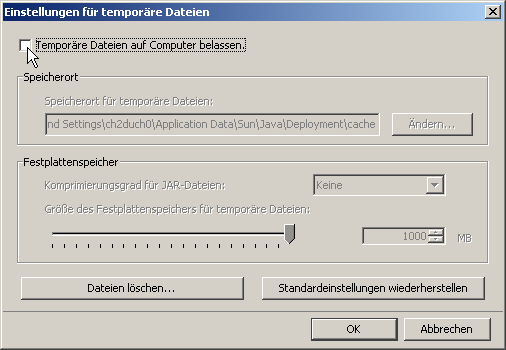
Disabilitare la cache del file da deselezionare la casella di controllo e cancellare la cache dei file cliccando sul pulsante "Elimina file...". Chiudere le finestre di dialogo aperte tutto con "OK" e riavviare il Browser Web. Ora, l'applet SBC e applicazione S-Web dovrebbe funzionare correttamente nuovamente (ma l'applet intero verrà ricaricato ogni volta quando si apre la pagina web).
Categories
S-Web Technology
Web Editor5
Last update: 21.05.2015 21:54
First release: 17.04.2007 13:57
Views: 64370
